sudo apt-get remove memcached。在Linux系统中,Memcached作为一种高性能的分布式内存对象缓存系统,常用于加速动态网站和Web应用程序的性能,有时候我们可能需要卸载或移除Memcached服务,可能是因为需要释放系统资源、升级版本或者替换其他缓存系统等原因,本文将详细介绍如何在Linux系统中卸载Memcached服务。
一、停止Memcached服务
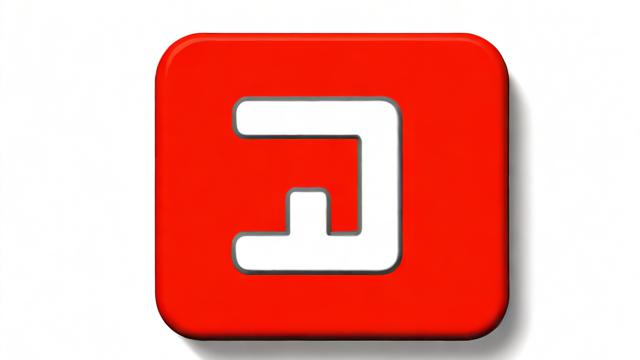
在卸载Memcached之前,首先需要停止正在运行的Memcached服务,这一步非常重要,以确保在卸载过程中不会影响其他服务的正常运行,可以使用以下命令来停止Memcached服务:
sudo systemctl stop memcached
或者,如果系统使用service命令来管理服务,可以使用:
sudo service memcached stop
二、卸载Memcached软件包
一旦确认Memcached已经停止,接下来可以卸载Memcached软件包,在不同的Linux发行版中,卸载软件包的命令可能会有所不同:
对于Ubuntu或Debian系统:
sudo apt-get remove memcached
对于CentOS或Red Hat系统:
sudo yum remove memcached
对于其他Linux发行版:可以根据对应的软件包管理工具进行卸载操作,在Arch Linux上可以使用:
sudo pacman -Rs memcached
三、删除相关文件和目录
卸载Memcached软件包后,还需要手动删除相关的配置文件和数据目录,以确保完全移除相关文件,这些文件通常位于以下路径:

配置文件:/etc/memcached.conf
数据目录:/var/lib/memcached
可以使用以下命令删除这些文件和目录:
sudo rm -rf /etc/memcached.conf sudo rm -rf /var/lib/memcached
还可以删除日志文件和临时文件:
sudo rm -rf /var/log/memcached.log sudo rm -rf /tmp/memcached.sock
四、清除系统缓存并重启系统(可选)
最后一步是清除系统缓存,以确保所有的Memcached缓存数据都被清除,可以使用以下命令清除系统缓存:
sudo systemctl daemon-reload sudo systemctl reset-failed
完成以上步骤后,可以选择重启系统以使更改生效:
sudo reboot
五、确认卸载成功
可以通过运行以下命令来确认是否已成功卸载Memcached服务:
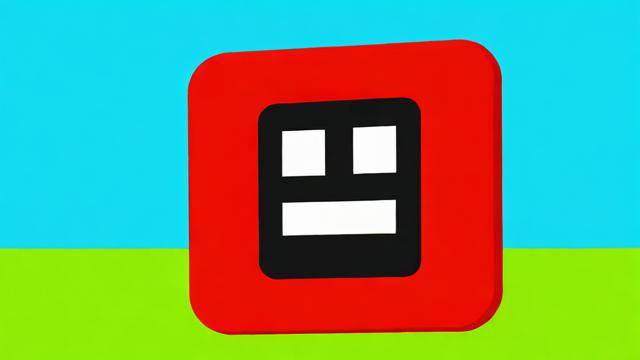
memcached -h
如果显示“command not found”或类似信息,则说明Memcached已经成功卸载。
卸载Memcached服务并不复杂,只需按照上述步骤操作即可,通过这些步骤,您可以轻松地在Linux操作系统上卸载Memcached,以满足系统资源释放或其他需求,如果在卸载过程中遇到任何问题,可以参考对应的文档或社区进行查找解决方案。
各位小伙伴们,我刚刚为大家分享了有关“memcached 卸载 linux”的知识,希望对你们有所帮助。如果您还有其他相关问题需要解决,欢迎随时提出哦!